许多方面都会影响计算机的声音质量。您的内部硬件,耳机或扬声器以及软件都可以共同产生您每天听到的音乐,视频和其他音频。
当然,升级到一套很棒的新耳机或购买任何东西都无法胜过更强大的扬声器。但是您知道Windows 10具有一些可以尝试的内置音频增强功能吗?
注意:这些选项全部在Logitech USB耳机测试期间显示,但可能没有
如何访问声音增强功能
要访问这些增强功能,请转到设置>系统>声音。您还可以右键单击系统任务栏中的扬声器图标,然后选择打开声音设置。
在此处,选择要调整的设备使用选择您的输出设备下拉菜单。然后单击设备属性。
在增强功能标签上,您会看到几种尝试的模式。
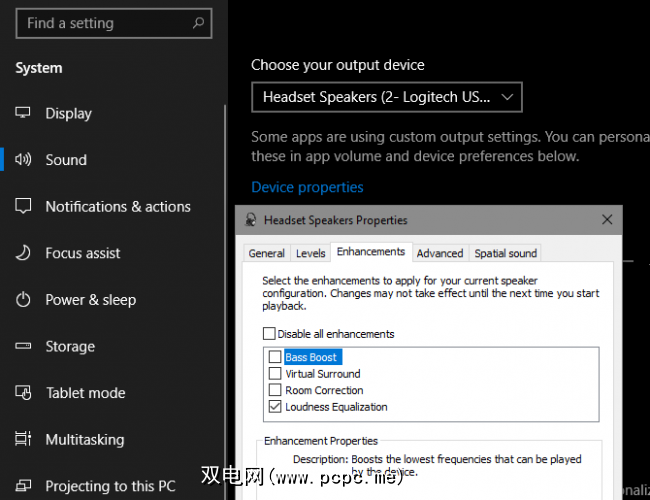
1。 Bass Boost
这个人很不言自明。如果要在音乐中播放更多低音,请启用此选项。它将增加您听到的最低频率,从而给您带来更多低音。点击设置进行微调。
2。虚拟环绕声
如果您有立体声耳机或一组扬声器,则可以启用此选项,Windows将通过它们模拟环绕声。如果您是游戏玩家,请尝试一下,因为它可能会给您带来好处。
3。房间校正
此选项有些不同。单击它会打开房间校准窗口,其中包含一些信息。
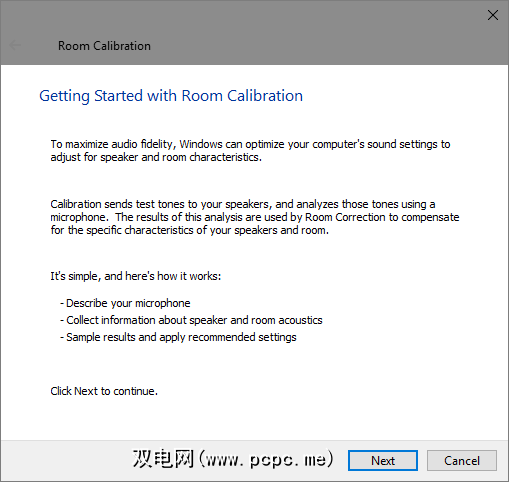
本质上,此工具会通过扬声器播放测试音,然后用麦克风将其拾音。它会分析这些数据以为您的特定设置推荐最佳设置。
4。响度均衡
最后一个选项旨在使声音的最高点和最低点之间的差异均匀。因此,大声的声音(例如电影中的爆炸声)并没有那么强大,而安静的声音会增强声音。
如果最大音量仍然不够大或者您正在听,请尝试一下在安静的环境中。它可以使音乐听起来更均匀,但您会失去许多音轨的动态差异。
检查了要尝试的选项后,选择应用以查看它们的声音。您可能需要重新启动所有播放音频的应用才能应用更改。
标签:








